Как определить количество оперативной памяти на ноутбуке в Windows 7
Определение объема оперативной памяти на ноутбуке с установленной Windows 7 может быть полезным для оптимизации работы системы и выбора программного обеспечения. В этой статье представлены несколько способов узнать количество оперативной памяти на ноутбуке под управлением Windows 7.
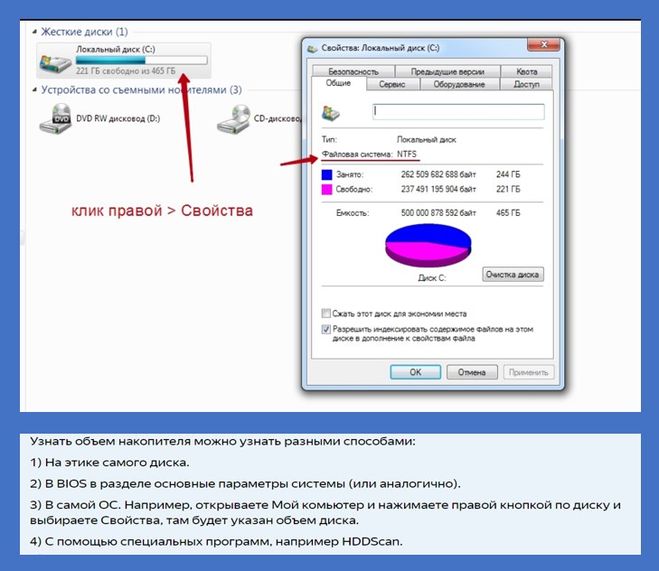
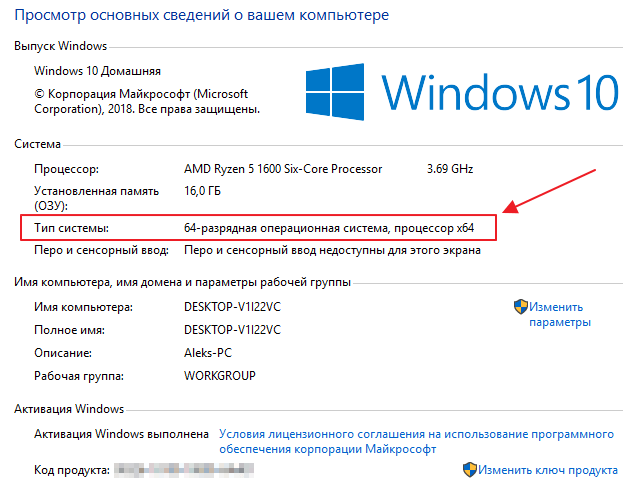
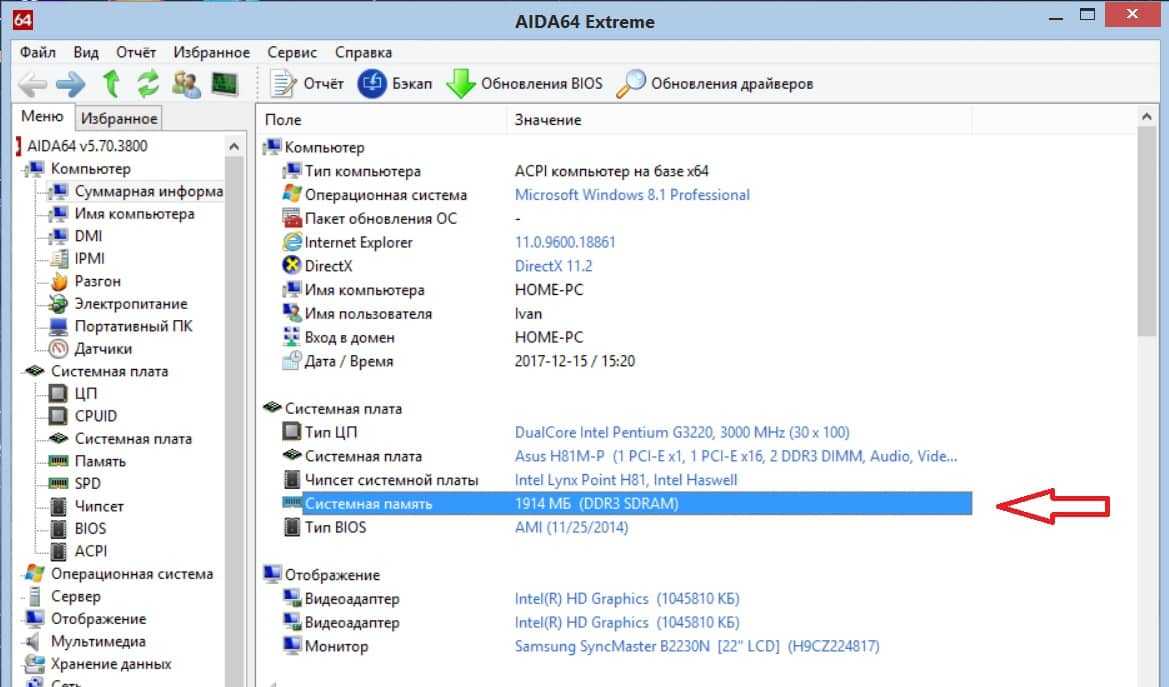
Щелкните по кнопке Пуск в левом нижнем углу экрана.
Доступна не вся Оперативная Память на Windows, которая Установлена - Решение Есть!
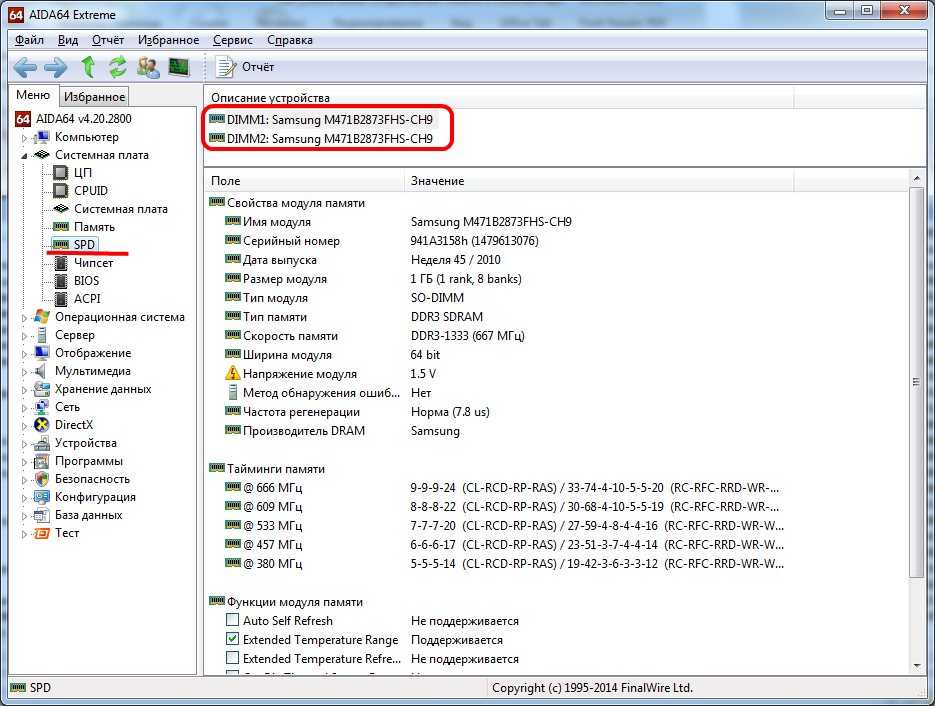
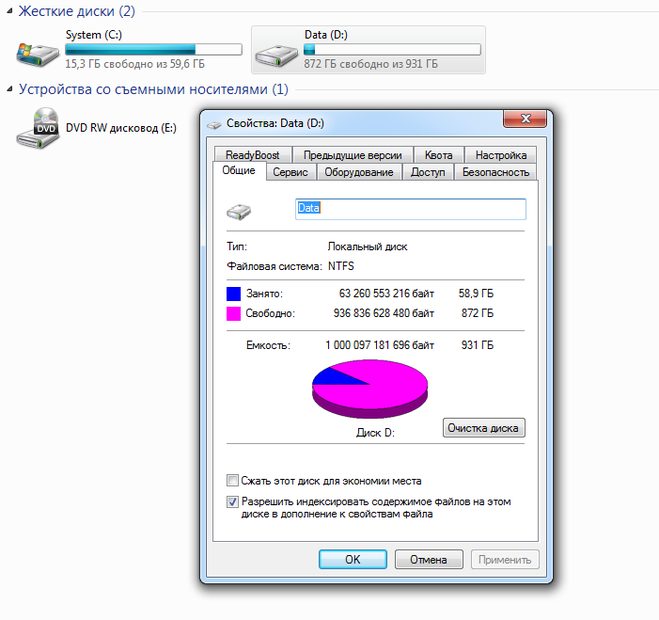
В меню Пуск выберите пункт Панель управления.
Как посмотреть сколько памяти осталось на вашем ПК.
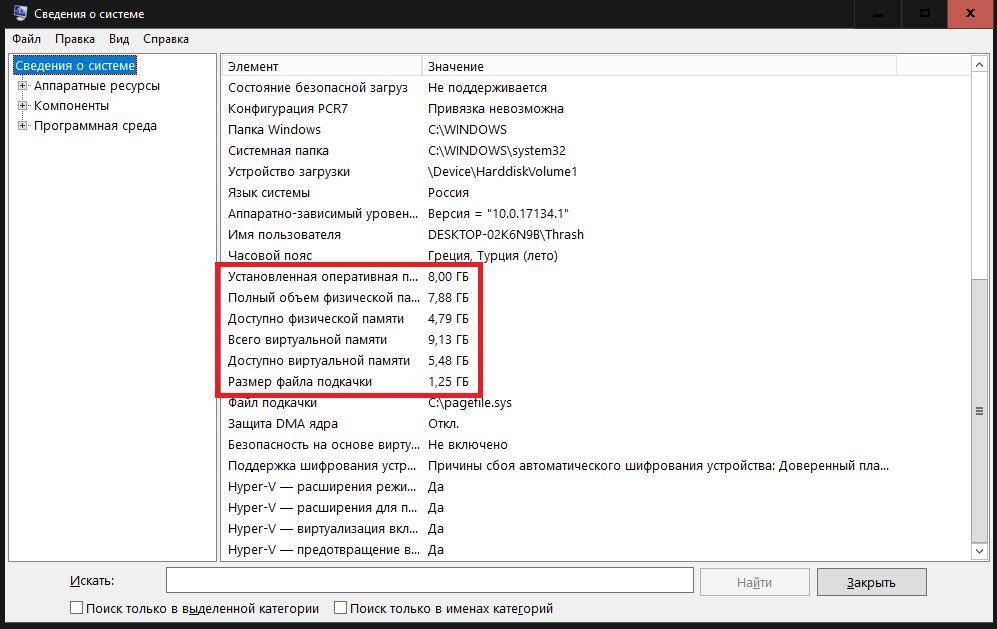
На открывшейся странице панели управления найдите раздел Система и безопасность, щелкните на нем.
15 горячих клавиш, о которых вы не догадываетесь
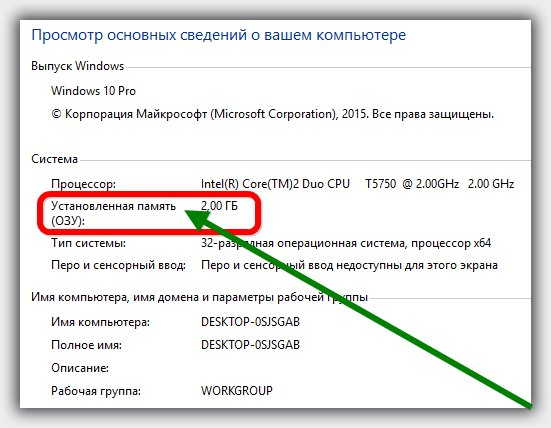

В разделе Система и безопасность выберите пункт Система.
Как узнать сколько оперативной памяти поддерживает твой ПК или ноут?
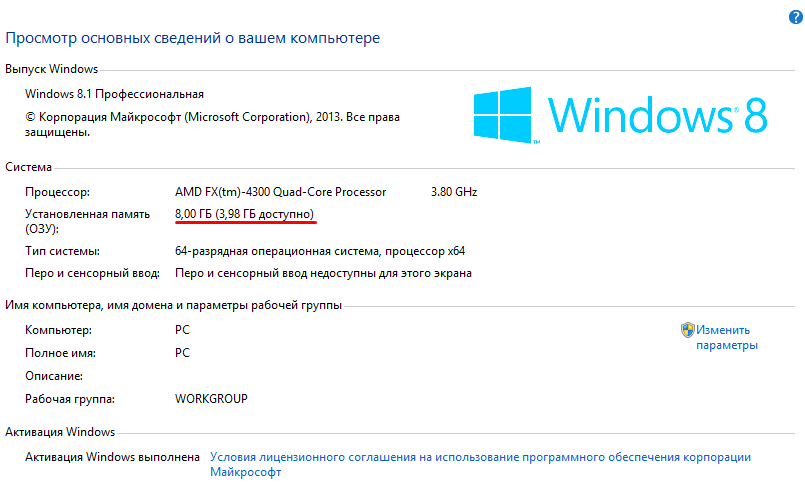
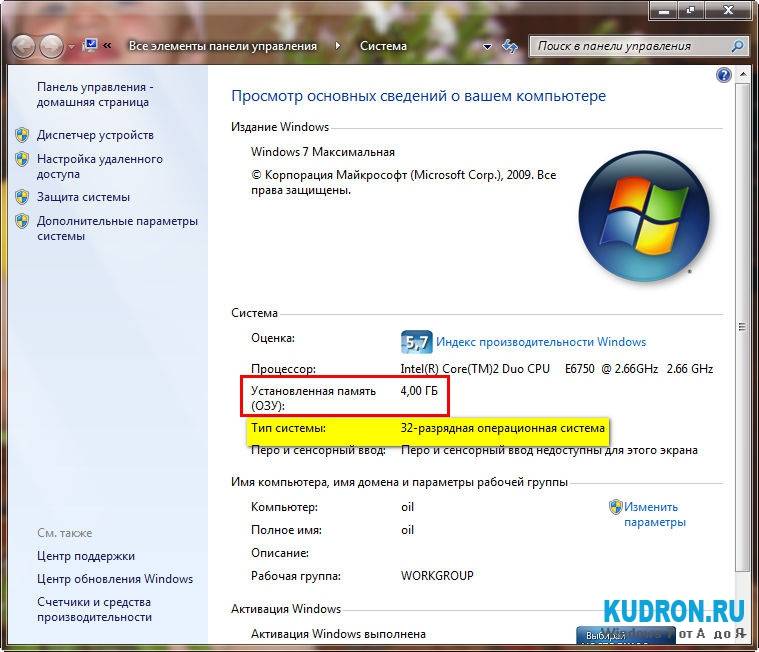
На открывшейся странице Система найдите блок Система и обратите внимание на строку Установленная память (RAM).
Как выбрать ОПЕРАТИВНУЮ ПАМЯТЬ?
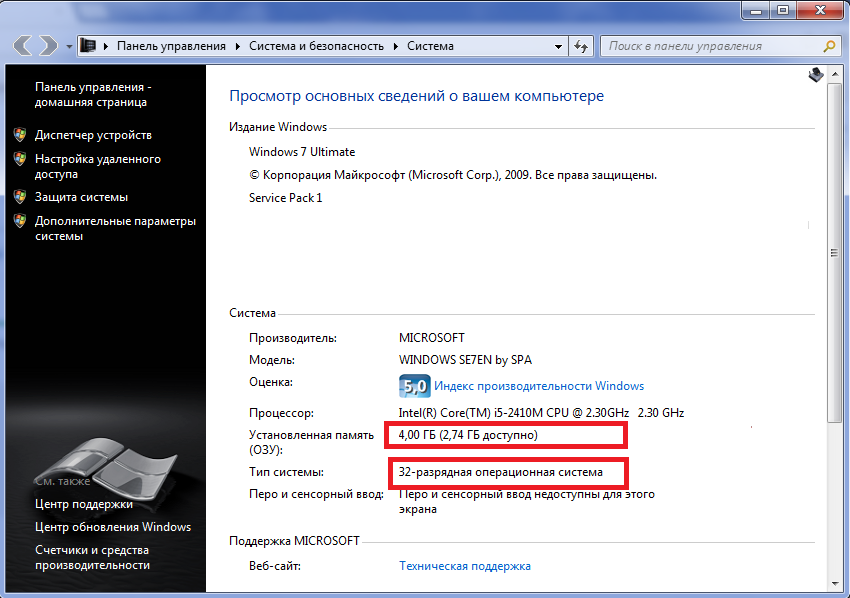
Второй способ: одновременно нажмите клавиши Win и Pause/Break на клавиатуре. Откроется окно Система.
Как узнать оперативную память!
В окне Система обратите внимание на строку Установленная память (RAM).
Как добавить оперативную память в ноутбук?
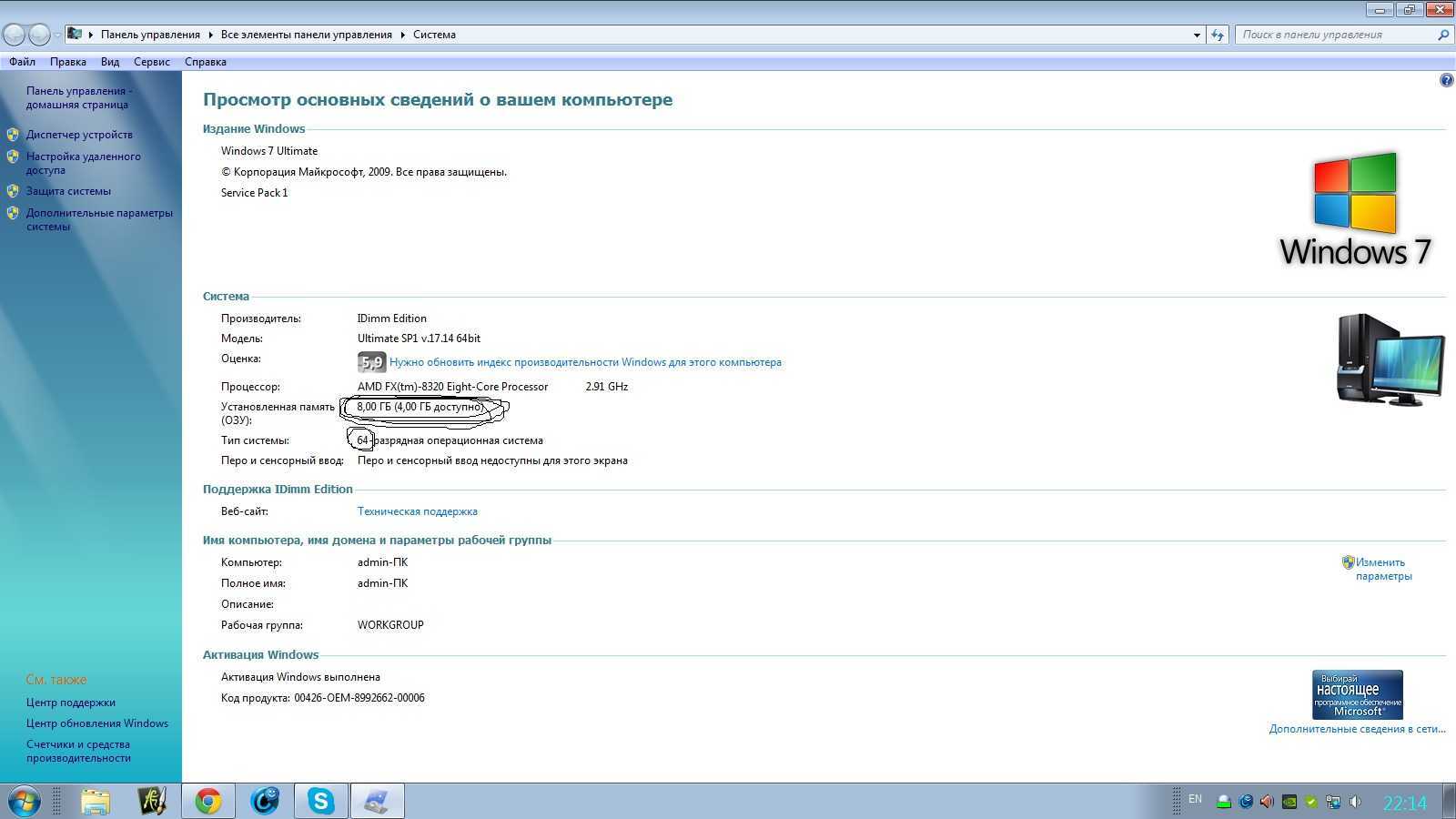
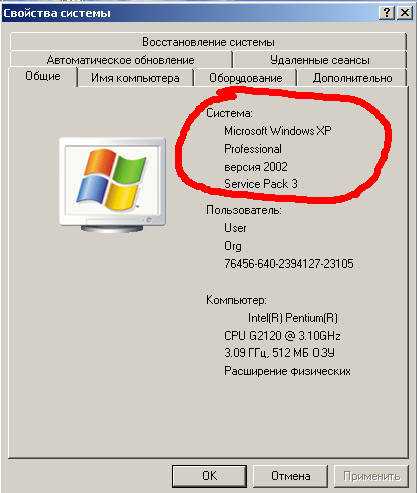
Третий способ: откройте Панель управления, найдите пункт Система.
Выживание на Windows 7 в 2023 году: Время пришло!
Проверка оперативной памяти windows 7

В разделе Система обратите внимание на строку Установленная память (RAM).
Как проверить оперативную память в Windows 7
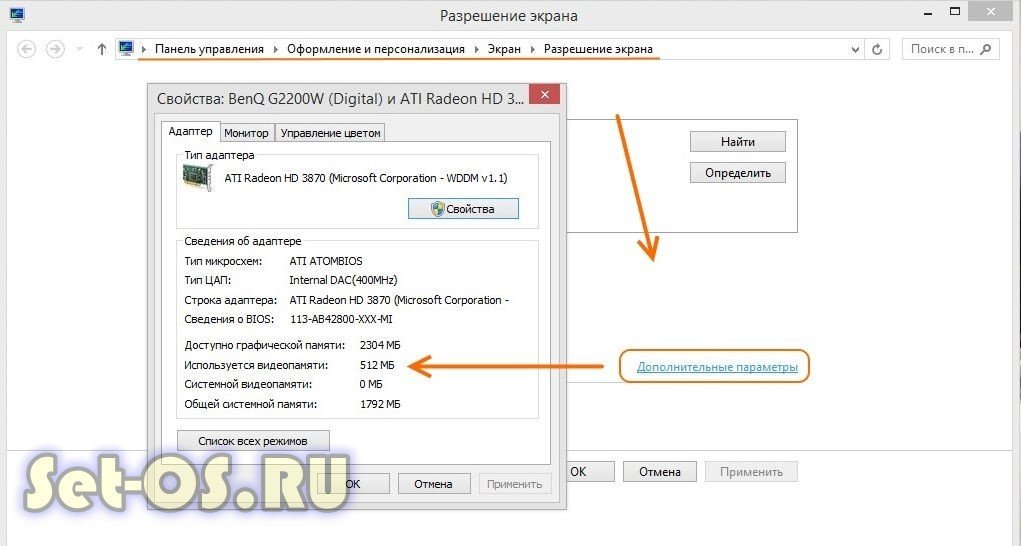
Запомните или запишите полученное значение оперативной памяти, оно понадобится для дальнейших действий.